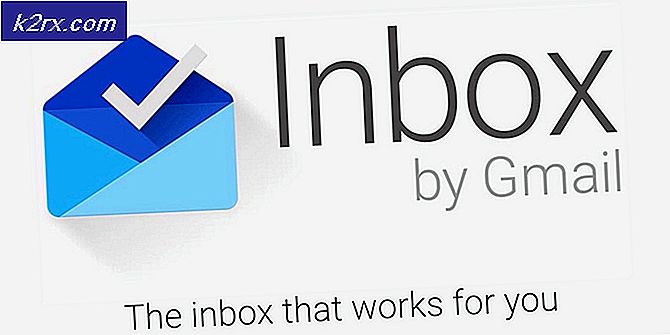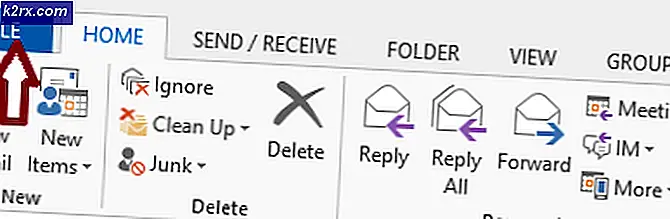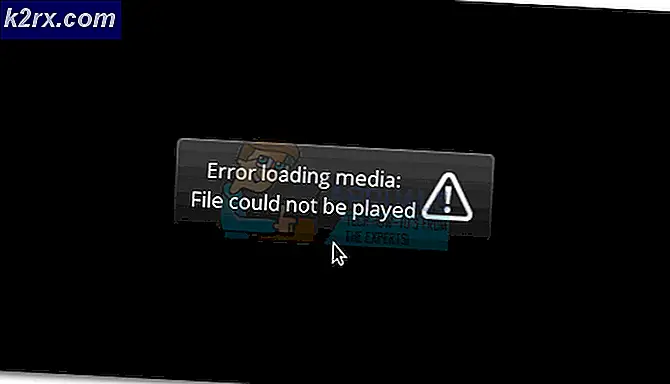Oplossing: back-upsessie van iPhone mislukt
Mogelijk ziet u het bericht dat de back-upsessie is mislukt voor uw iPhone als gevolg van interferentie van uw beveiligingstoepassingen (antivirus / antimalware / firewall). Bovendien kan de corrupte installatie van iTunes of OS van uw systeem / iPhone ook de besproken fout veroorzaken.
De getroffen gebruiker krijgt de fout te zien wanneer hij een back-up van zijn iPhone probeert te maken op een computer met iTunes. In enkele zeldzame gevallen kwam de gebruiker het probleem tegen toen hij probeerde zijn iPhone te herstellen. Sommige gebruikers kregen de foutmelding voor alle Apple-apparaten die ze op het systeem probeerden. Het probleem is niet beperkt tot een bepaald besturingssysteem / iOS. Bovendien wordt het probleem op bijna alle modellen van de iPhone gemeld.
Voordat u verdergaat met het probleemoplossingsproces van de iTunes-back-upsessie is mislukt, probeer een andere kabel en poort om een back-up van uw iPhone te maken.
Oplossing 1: sluit uw telefoon en systeem opnieuw aan
Een tijdelijke storing van de communicatie- of applicatiemodules kan resulteren in de besproken fout. In deze context kan het probleem mogelijk worden opgelost door de apparaten los te koppelen en opnieuw aan te sluiten.
- Uitgang alle Apple-applicaties inclusief iTunes.
- Nu verwijderen de USB-kabel van beide apparaten.
- Herstarten beide apparaten na een korte tijd en dan aansluiten opnieuw.
- Probeer nu de back-up opnieuw uit te voeren om te controleren of het probleem is opgelost.
Oplossing 2: de Apple-gerelateerde processen toestaan via de beveiligingstoepassingen
De beveiligingstoepassingen van uw systeem (antivirus / antimalware / firewall) zijn sleutelcomponenten voor bescherming voor de veiligheid / beveiliging van uw systeem / gegevens. Van deze applicaties (vooral Malwarebytes) is bekend dat ze de werking van het back-upproces van Apple-apparaten belemmeren en de besproken fout kunnen veroorzaken. In dit scenario kan het probleem worden opgelost door de Apple-gerelateerde processen door de antivirus- / antimalware- / firewalltoepassingen te laten lopen.
Waarschuwing: Ga op eigen risico te werk, aangezien het wijzigen van de instellingen van uw antivirus- / antimalware- / firewalltoepassingen uw systeem kan blootstellen aan bedreigingen zoals virussen, Trojaanse paarden, enz.
- Bijwerken uw antivirus / antimalware / firewall-applicaties naar de laatste builds en controleer of het probleem is opgelost.
- Als dit niet het geval is, voegt u het volgende mappen in de uitsluitingslijst van uw antivirus- / antimalware- / firewallinstellingen:
C: \ Program Files (x86) \ Common Files \ Apple C: \ Program Files \ Common Files \ Apple
- Zorg er ook voor YSloader.exe wordt niet geblokkeerd door uw beveiligingstoepassingen, vooral niet door de firewall.
- Controleer nu of u het back-upproces kunt voltooien.
- Als niet, tijdelijk uitschakelen uw antivirus en firewall. Als u een antimalwareproduct zoals Malwarebytesen schakel het vervolgens ook uit.
- Schakel bovendien uit bescherming tegen ransomware van Malwarebytes, omdat het ook bekend is dat het het probleem veroorzaakt.
- Controleer vervolgens of het probleem is opgelost.
- Als dit niet het geval is, moet u dat misschien doen verwijderen antivirus- / antimalware- / firewalltoepassingen en controleer vervolgens of het probleem is opgelost.
Oplossing 3: voeg de computer toe aan de vertrouwde apparaten
U kunt de hier besproken fout tegenkomen als de vertrouwensrelatie tussen uw telefoon en computer "verbroken" is. In dit geval kan het probleem mogelijk worden opgelost door de vertrouwensrelatie tussen de apparaten te herstellen.
- verbinding verbreken uw telefoon vanaf de computer en vervolgens herstarten uw apparaten.
- Open bij het opnieuw opstarten Instellingen van uw telefoon en tik op Algemeen.
- Tik nu op Reset en tik vervolgens op Reset locatie en privacy.
- Dan maak opnieuw verbinding uw telefoon met de computer en wanneer u daarom wordt gevraagd, vertrouwt u deze computer op Vertrouwen.
- Controleer vervolgens of u het back-upproces kunt voltooien.
- Zo niet, probeer het dan maak een back-up van uw telefoon op een ander systeem. Als de back-up succesvol was op het andere systeem, herhaal dan stap 1 tot 6 op het hoofdsysteem om te controleren of het back-upprobleem is opgelost.
Oplossing 4: werk het besturingssysteem van uw systeem bij naar de nieuwste build
Het besturingssysteem van uw systeem wordt bijgewerkt om de prestaties te verbeteren en in te spelen op technologische ontwikkelingen. U kunt de huidige fout tegenkomen als u een verouderde versie van het besturingssysteem gebruikt. In dit scenario kan het probleem mogelijk worden opgelost door het besturingssysteem bij te werken naar de laatste build. Ter illustratie bespreken we het proces voor een Windows-pc.
- Werk Windows van uw systeem bij naar de laatste build.
- Controleer nu of u met succes een back-up van uw Apple-apparaat kunt maken.
Oplossing 5: werk de iOS van uw telefoon bij naar de nieuwste build
iOS van uw telefoon wordt regelmatig bijgewerkt om nieuwe functies toe te voegen en beveiligingsmechanismen bij te werken. U kunt de hier besproken fout tegenkomen als het iOS van uw apparaat niet is bijgewerkt naar de laatste build en conflicteert met het back-upsysteem. In deze context kan het probleem mogelijk worden opgelost door de iOS van uw apparaat bij te werken naar de laatste versie.
- Uitgang iTunes op uw systeem en verbinding verbreken uw telefoon vanaf de computer.
- Zet je telefoon op opladen en verbind de telefoon met een Wi-Fi-netwerk.
- Open Instellingen van je telefoon en tik op je Apple ID.
- Tik nu op iCloud en tik vervolgens op iCloud-back-up.
- Tik vervolgens op het Nu backuppen en wacht tot het back-upproces is voltooid.
- Open na voltooiing van het back-upproces Instellingen van uw telefoon en tik vervolgens op Algemeen.
- Tik nu op Software-update. Als er een update van uw iOS beschikbaar is, dan downloaden en installeren het.
- Controleer na het updaten van iOS of het back-upprobleem is opgelost.
Oplossing 6: installeer iTunes opnieuw
U kunt de huidige fout tegenkomen als de installatie van iTunes zelf corrupt is. In dat geval kan het probleem mogelijk worden opgelost door iTunes opnieuw te installeren. Ter illustratie bespreken we het proces voor een Windows-pc.
- Uitgang iTunes en verbinding verbreken de telefoon vanaf uw computer.
- Klik met de rechtermuisknop op de ramen en klik in het weergegeven menu op Instellingen.
- Klik dan op Apps.
- Klik nu op iTunes en klik vervolgens op Geavanceerde opties.
- Klik dan op Reparatie. Nu maak opnieuw verbinding de computer en iPhone om te controleren of het back-upprobleem is opgelost.
- Als niet, verplaats de inhoud van de iTunes-back-upmap (of andere gegevens waarvan u een back-up wilt maken) naar een veilige plaats. Gewoonlijk bevindt de directory zich op:
% APPDATA% \ Apple Computer \ MobileSync
- Dan herhaling stappen 1 tot 4 om te openen Geavanceerde opties van iTunes.
- Klik nu op het Reset knop en probeer vervolgens de back-upbewerking uit te voeren om te controleren of het probleem is opgelost.
- Als niet, herhaling stappen 1 t / m 4 om te openen Geavanceerde opties van iTunes.
- Klik nu op het Verwijderen knop en volg de instructies op uw scherm om het verwijderen van iTunes te voltooien.
- Nu verwijderen de volgende toepassingen in de onderstaande volgorde:
Apple-software-update Apple ondersteuning voor mobiele apparaten Bonjour Apple-applicatieondersteuning 32-bits Apple-applicatieondersteuning 64-bits
- Dan herstarten jouw systeem.
- Start na het opnieuw opstarten het Rennen command box (door op de Windows + R-toetsen te drukken) en Open de volgende locatie:
% programfiles%
- Zoek nu en verwijderen de volgende mappen (indien aanwezig):
iTunes Bonjour iPod
- Open nu het Gemeenschappelijk map in de map met Program Files.
- Dan verwijderen de volgende mappen (indien aanwezig):
Ondersteuning voor mobiele apparaten Apple-applicatieondersteuning CoreFP
- Nu Open de volgende map:
% ProgramFiles (x86)%
- Zoek nu en verwijderen de volgende mappen (indien aanwezig):
iTunes Bonjour iPod
- Open nu het Gemeenschappelijk map in de map Programmabestanden (X86).
- Verwijder vervolgens het appel map.
- Nu verwijderen de volgende mappen in de map Common (indien aanwezig):
Ondersteuning voor mobiele apparaten Apple-applicatieondersteuning CoreFP
- Nu maak de prullenbak leeg van uw systeem en dan herstarten jouw systeem.
- Bij het opnieuw opstarten, verwijderen een ander Apple-product (als u dit gebruikt) en start vervolgens uw systeem opnieuw op.
- Installeer iTunes na het opnieuw opstarten en controleer of het back-upprobleem is opgelost.
Oplossing 7: reset de iPhone naar de fabrieksinstellingen
Het probleem kan het gevolg zijn van de corrupte firmware van uw Apple-apparaat. In deze context kan het probleem mogelijk worden opgelost door uw iPhone terug te zetten naar de fabrieksinstellingen.
- Zet je iPhone op opladen en sluit het aan op een Wi-Fi-netwerk.
- Open Instellingen van je telefoon en tik op je Apple ID.
- Tik nu op iCloud en tik vervolgens op iCloud-back-up.
- Tik vervolgens op het Nu backuppen en wacht tot het back-upproces is voltooid. Als u geen back-up kunt maken met iCloud, maak dan handmatig een back-up van uw gegevens en volg stap 5 t / m 9 om uw telefoon als nieuw in te stellen.
- Open het Instellingen van uw telefoon.
- Nu open Algemeen en dan Reset.
- Tik vervolgens op Wis alle inhoud en instellingen.
- Nu volgen de prompts op uw scherm om de telefoon te resetten.
- Nadat de telefoon opnieuw is opgestart, stel de telefoon in als een nieuwe (herstel niet vanaf de iCloud-back-up).
- Dan controleren als u een back-up van de telefoon kunt maken via iTunes.
- Zo ja, dan reset je telefoon opnieuw naar de fabrieksinstellingen en herstel de telefoon vanuit de iCloud-back-up.
- Controleer nu of het back-upprobleem is opgelost. Zoniet dan handmatig een back-up maken van uw essentiële gegevens en reset de telefoon.
Oplossing 8: reset of installeer het besturingssysteem van uw systeem opnieuw
Als niets u tot nu toe heeft geholpen, kan het probleem het gevolg zijn van de corrupte installatie van uw besturingssysteem. In deze context kan het probleem mogelijk worden opgelost door het besturingssysteem opnieuw in te stellen of opnieuw te installeren. Ter illustratie bespreken we het proces voor een Windows-pc.
- Reset uw systeem naar de fabrieksinstellingen.
- Dan controleren als het back-upprobleem is opgelost.
- Als dit niet het geval is, installeer Windows dan schoon op uw systeem en hopelijk is het probleem opgelost.
- Als het probleem terugkeert na een of twee succesvolle back-ups van uw telefoon, probeer dan automatische Windows-updates uit te schakelen.
Als het probleem nog steeds niet is opgelost, probeer dan een back-up van uw telefoon te maken met een ander hulpprogramma voor back-ups van derden.